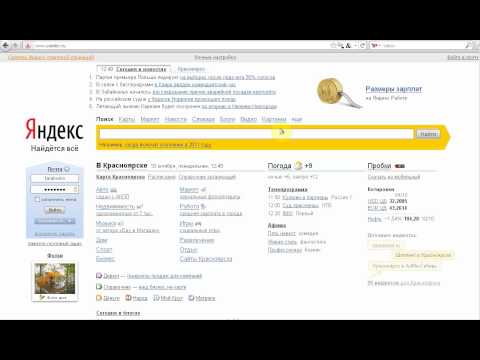Содержание
Яндекс Диск – облачное хранение и обмен файлами
Оглавление
Как загрузить файлы на «Яндекс.Диск»
Возможности сервиса «Яндекс.Диск»
Особенности «Яндекс.Диска 3.0»
«Яндекс.Диск» – облачный сервис, предназначенный для хранения пользовательских файлов. Он разработан и поддерживается поисковой системой «Яндекс». При необходимости пользователь может открыть публичный доступ к своим файлам, что особенно удобно, если требуется переслать большие документы и/или предоставить доступ к ним значительному числу людей. Предусмотрена возможность структурирования файлов (создания папок и подборок, иерархии размещения) так же, как и на обычном компьютере. Предельный размер загружаемых файлов составляет 10 Гб, время хранения неограниченно. Все файлы проверяются антивирусом, а их передача осуществляется по зашифрованному соединению.
Предусмотрена возможность структурирования файлов (создания папок и подборок, иерархии размещения) так же, как и на обычном компьютере. Предельный размер загружаемых файлов составляет 10 Гб, время хранения неограниченно. Все файлы проверяются антивирусом, а их передача осуществляется по зашифрованному соединению.
В отличие от файлообменников «Яндекс.Диск» обеспечивает именно облачное хранение, т. е. файлы располагаются на разных серверах, а не на одном. Это обеспечивает высокую надежность: можно не опасаться, что данные будут потеряны при физическом повреждении или хакерском взломе серверов. Прямыми аналогами «Яндекс.Диск» являются «Google Диск», «Облако Mail.Ru», Dropbox.
disk1.jpg
disk1.jpg
Как загрузить файлы на «Яндекс.Диск»
Через web-интерфейс сервиса. Для этого перейдите на «Яндекс.Диск» по ссылке disk.yandex.ru и зарегистрируйтесь там или заведите почту на «Яндексе». Если вы уже являетесь зарегистрированным пользователем, достаточно просто пройти авторизацию.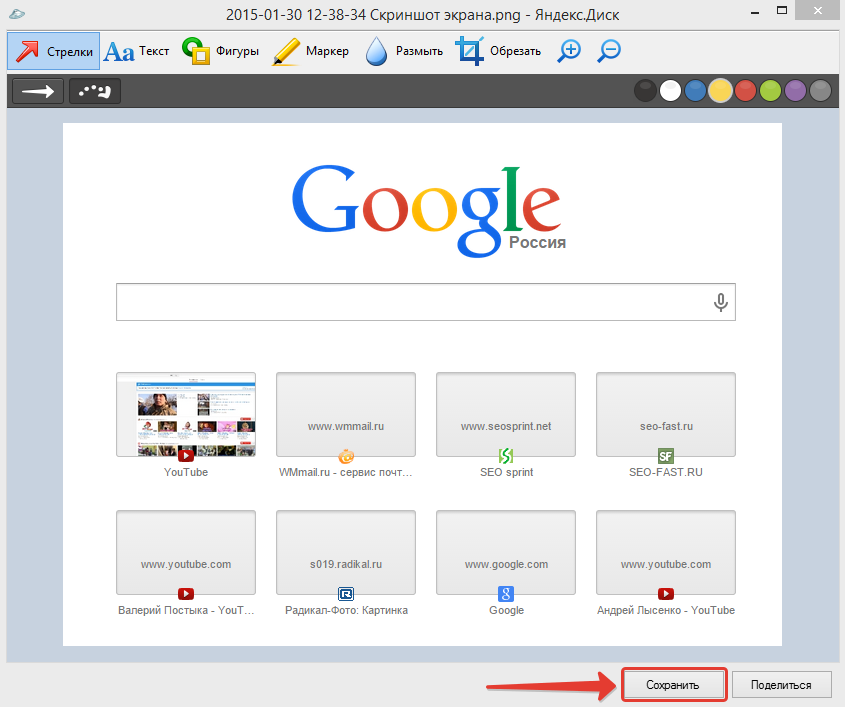 После этого вам откроется доступ к облачному хранилищу, и вы сможете загрузить на «Яндекс.Диск» свои файлы. Использование web-интерфейса удобно тем, что в свой аккаунт вы можете зайти с любого ПК без инсталляции каких-либо программ.
После этого вам откроется доступ к облачному хранилищу, и вы сможете загрузить на «Яндекс.Диск» свои файлы. Использование web-интерфейса удобно тем, что в свой аккаунт вы можете зайти с любого ПК без инсталляции каких-либо программ.
С помощью программы. При желании вы можете установить «Яндекс.Диск» на компьютер. Для этого скачайте инсталлятор по ссылке disk.yandex.ru/download/ и установите соответствующую программу. Обратите внимание на дополнительные настройки, например на предложение сделать «Яндекс» домашней страницей. Если вам не нужны дополнительные опции, снимите соответствующие галочки. В результате инсталляции на жестком диске компьютера создается системная папка, полностью синхронизированная с вашим аккаунтом в сервисе «Яндекс.Диск». Все действия, выполняемые с файлами в этой папке, будут дублироваться и на серверах облачного хранения. Другими словами, если вы скопируете файл в эту папку, он появится и на сервере. Использование программы «Яндекс.Диск» на ПК особенно удобно, если требуется работать с большим количеством файлов и/или с данными, которые часто меняются.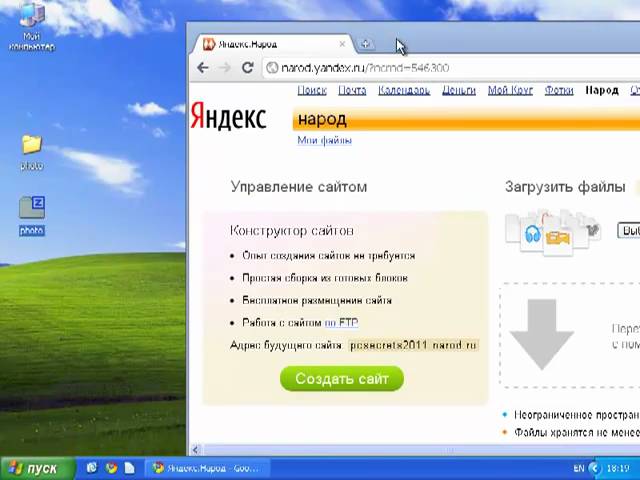 Новые версии данной программы (от второй и выше) также избавляют от необходимости хранить копии файлов на жестком диске.
Новые версии данной программы (от второй и выше) также избавляют от необходимости хранить копии файлов на жестком диске.
Через приложение для смартфонов. Пользователи мобильных устройств на Android, iOS и Windows Phone могут скачать приложение, которое позволит хранить фото и видео, а также другие документы и открывать их из любой точки мира, где есть доступ в интернет.
disk2.png
disk2.png
Возможности сервиса «Яндекс.Диск»
«Яндекс.Диск» не только является удобным бесплатным хранилищем файлов, но и предоставляет широкие возможности для их редактирования. Облегчена загрузка данных в облачное хранилище, обмен ими с другими пользователями и др. Сервис предоставляет следующие возможности:
- автозагрузку видео и фото с телефонов и смартфонов. Это позволяет экономить память мобильных устройств. Весь контент загружается в исходном качестве, благодаря большому объему выделенного места на «Диск» помещается внушительное количество фото и видео;
- удобный обмен файлами объемом до 50 Гб.
 Сервис позволяет создавать короткие ссылки на такие файлы, что обеспечивает быстрый обмен данными с другими пользователями. Файлы по ссылкам можно посмотреть непосредственно в браузере, сохранить на свой «Диск» или скачать на ПК;
Сервис позволяет создавать короткие ссылки на такие файлы, что обеспечивает быстрый обмен данными с другими пользователями. Файлы по ссылкам можно посмотреть непосредственно в браузере, сохранить на свой «Диск» или скачать на ПК; - несколько вариантов программы «Яндекс.Диск» для компьютеров. Доступны версии 3.0 для операционных систем Windows и macOS. Программы позволяют работать с файлами на «Яндекс.Диске» так же удобно и быстро, как будто они хранятся на жестком диске ПК;
- бесплатный доступ к онлайн-версии Microsoft Office. Это позволяет пользователям работать с Excel, Word, PowerPoint непосредственно в браузере, без инсталляции программ, что особенно удобно при необходимости в быстром редактировании файлов и/или работе с мобильных устройств.
В сервисе предусмотрен также редактор скриншотов и ряд других полезных опций. Функционал «Яндекс.Диска» постоянно развивается и пополняется новыми возможностями.
Особенности «Яндекс.
 Диска 3.0»
Диска 3.0»
Выборочная синхронизация. Пользователь может выбирать, какие именно файлы он будет хранить исключительно на «Диске», а какие – целесообразно продублировать на ПК.
Облачная сортировка. Чтобы управлять файлами, их необязательно скачивать на жесткий диск. Прямо в облачном хранилище вы можете сортировать данные, собирать их в альбомы, предоставлять ссылки друзьям и т. п.
Работа с файлами без доступа к интернету. Если пользователь вносит изменения в файлы, когда отсутствует доступ к Сети, «Диск» запоминает подобные действия и при появлении интернета автоматически обновляет версии файлов, хранящиеся на облачном сервере.
Заметки (доступно для версии под ОС Windows). Это бета-версия, которая появилась только в программе «Яндекс.Диск 3.0», но она уже содержит все необходимое для работы с заметками. Пользователи могут оставлять не только печатные, но и речевые примечания к файлам. На базе технологии SpeechKit от «Яндекса» программа автоматически переводит надиктованную информацию в текст.
Четкая идентификация. Разработчики обновили иконки файлов, сделав их более понятными и яркими. Благодаря этому пользователям предоставляется возможность четкой идентификации, где хранится файл – только на диске или и на облаке, завершена ли его загрузка. Данное новшество снижает вероятность того, что пользователь, например, удалит файл с винчестера, ошибочно считая, что есть копия на «Диске».
Упрощенный интерфейс. В компьютерной программе и веб-версии «Яндекс.Диска» интерфейсы стали похожими и были упрощены. К примеру, пользователям доступно контекстное меню, все привычные инструменты и способы управления файлами.
Программа версии 3.0 является полностью бесплатной. Чтобы получить ее, нужно войти в «Яндекс.Диск» и скачать, нажав на соответствующую ссылку. На этой странице также доступна инструкция по обновлению старой версии и возможность скачивания предыдущих версий.
Яндекс Диск — бесплатное облачное хранилище файлов
Главная » Яндкес Диск
Вопрос актуальности доступа к информации в любое время в любом месте стоит уже давно. Часто приходится заниматься работой удаленно и для этого не нужно тягать с собой постоянно компьютер, нужно просто установить на своих гаджетах Яндекс Диск.
Часто приходится заниматься работой удаленно и для этого не нужно тягать с собой постоянно компьютер, нужно просто установить на своих гаджетах Яндекс Диск.
Содержание
- Онлайн хранилище Яндекс Облако
- Возможности
- Порядок установки
- Регистрация или авторизация
- Работа в программе
Теперь достаточно просто работать одновременно с документами дома и на работе, файлы будут сами сохраняться и не нужно их носить с собой на флешке.
Сохранение фото теперь тоже доступно без труда. Можно установить автоматическую синхронизацию и фотографии сами будут сохраняться в Яндекс Облаке.
Разберемся, на каких платформах работает, каковы возможности программы.
Возможности
| Windows | Android | IOS | Mac OS X | Linux | Windows Phone | ||
| Платформа | да | да | да | да | да | да | |
| Какая версия системы необходима | не старше ХР | не менее 4. 0 0 | не старше 9.0 | 10.6 или выше | Ubuntu Linux 8.04 и выше; Debian 5 и выше; Fedora 9 и выше; Red Hat Enterprise Linux 6 и выше; CentOS 6 и выше. | Windows Phone 7 и Windows Phone 8 | |
| Размер установочного файла, мб | 18 | 16 | 160 | 180 | 150 | 22 | |
| Количество свободно места в системе, для хранения | В зависимости от настроек Ядиска | ||||||
| Возможность обновления | да | да | да | да | да | нет | |
| Возможность увеличения размера диска | Платно до 100 ГБ, 1 ТБ; бесплатно, участие в акциях Yandex | ||||||
Теперь о порядке установки. Программа русских разработчиков, соответственно, она на русском языке, но поддерживает и другие языки, проблем с установкой возникнуть не должно.
Порядок установки
В интернет браузере зайдите на официальный сайт Яндекса.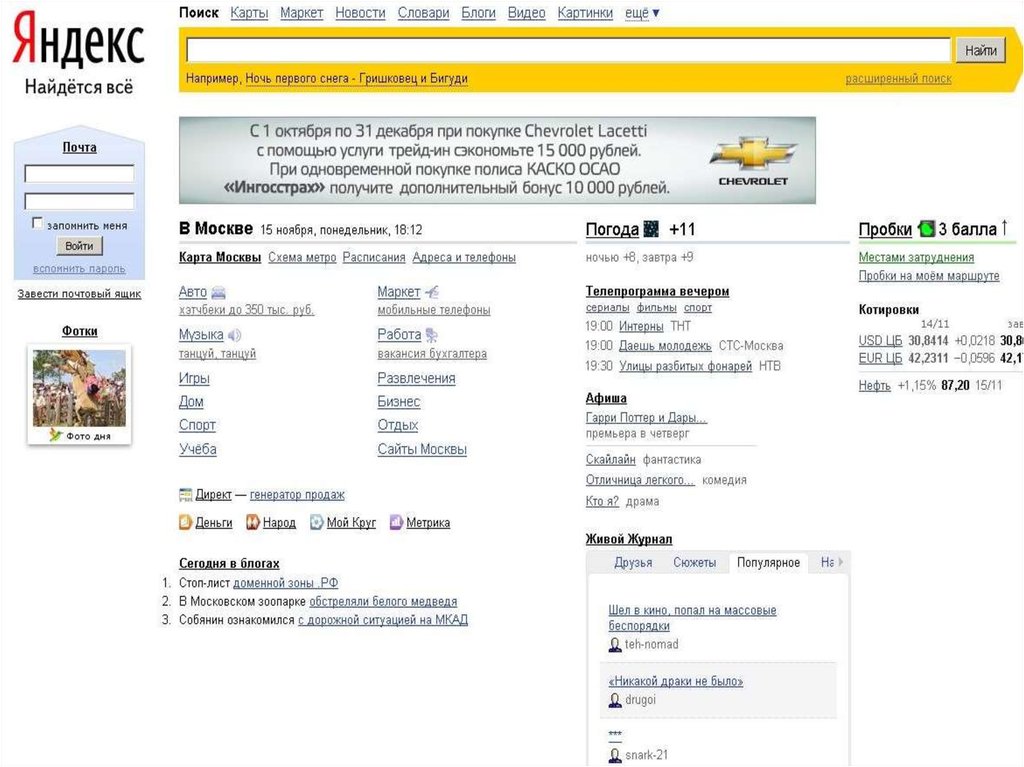 Поищите там изображение с летающей тарелкой или названием Диск.
Поищите там изображение с летающей тарелкой или названием Диск.
- Нажимайте на главной странице установку программы;
- Скачается установочный пакет на ваш компьютер;
- Запускайте его, процесс установки начнется;
- Во время установки могут предложить установить дополнительные компоненты Яндекса, тут решайте сами надо или нет;
- После установки приложения запускайте его.
На всех платформах порядок приблизительно одинаков, похож он на обычную установку любого приложения, если когда-либо делали установку программы, с этой задачей справитесь.
Регистрация или авторизация
Для работы в приложении необходимо зарегистрироваться или авторизоваться, чтобы в нем полноценно работать.
- Запустив программу, вам будет предложено зарегистрироваться: нужно придумать логин и пароль, вписать адрес электронной почты, номер телефона или секретный вопрос;
- Если введете номер телефона, придет смс с кодом, который нужно будет ввести, если выберете секретный вопрос, предложат варианты вопросов, ответ нужно вписать ниже;
- В случае, если авторизованы через электронную почту, установщик предложит выбрать почту из появившегося списка;
- Выполнив все процедуры у вас появляется свое хранилище файлов любого формата и размером до 10 Гб.

Работа в программе
Рекомендуется для работы с хранилищем находиться в онлайн режиме. Это упростит процесс сохранения информации. Интерфейс программы на русском языке, поэтому уверен, что сложностей не испытаете. Опишу порядок работы с программой.
- На виртуальном диске, есть уже созданные папки, но можно создавать нужные вам, содержимым этих папок можно делиться, создавая публичные ссылки;
- Приложение поддерживает автоматическую загрузку отснятых фото, можно включить и выключить в настройке приложения, но для этого желательно быть в online;
- В Ядиск есть встроенный графический редактор фото, с помощью его можно обрезать, сделать контрастнее, светлее или темнее отснятые фотографии;
- В папке «офлайн», храните необходимую информацию, которая сохраняется в память устройства, на случай если, надо что-то открыть в месте, где нет доступа к облачному хранилищу Яндекс Диска, это тоже бесплатно;
- Можно установить горячие клавиши, с помощью которых при надобности делать скриншот экрана;
- Когда закончиться место бесплатного диска, место можно купить, оплатив картой или Яденьгами.
 Продается 10, 100 гигабайт и 1 терабайт. Пользование за год, будет стоить около 300, 800 и 2000 соответственно. Часто компания проводит рекламные акции, в которых можно получить место за выполнение определенных условий. Так, в 2014, а потом и в 2016 годах, для абонентов «Ростелеком», при подключении тарифных планов OnLime, объем Диска увеличивался на 100 гигабайт;
Продается 10, 100 гигабайт и 1 терабайт. Пользование за год, будет стоить около 300, 800 и 2000 соответственно. Часто компания проводит рекламные акции, в которых можно получить место за выполнение определенных условий. Так, в 2014, а потом и в 2016 годах, для абонентов «Ростелеком», при подключении тарифных планов OnLime, объем Диска увеличивался на 100 гигабайт; - Если удалили файл, а потом одумались и решили, что зря его удалили, Ядиск хранит данные в своей корзине 30 дней;
- Браузерная версии программы, поддерживает тот же функционал, что и установленная. При надобности можете зайти с гостевого компьютера и извлечь с диска все необходимое.
На самом деле работа в приложении проста. Теперь можно не переживать, что забыли флешку с информацией дома, храните необходимое на диске и нужные файлы всегда будут под рукой. Фотографируйте и сохраняйте все на диск, если в вашем телефоне нет больше места, при этом место на Ядиске не расходуется, при включении автоматической загрузки фотографий.
Рейтинг
( Пока оценок нет )
0
Понравилась статья? Поделиться с друзьями:
Сервис обмена файлами Яндекс. Файлообменники Яндекса: как пользоваться
Сегодня облачные сервисы — одно из самых перспективных направлений для обеспечения безопасности данных пользователей и файлообменники Яндекса не исключение.
Использование облачных технологий практически полностью исключает возможность потери информации. Все файлы хранятся на удаленных серверах поставщиков услуг.
В случае сбоя операционной системы или сбоя компьютера данные не пострадают.
Облако от Яндекса — новый проект успешной российской ИТ-компании.
Благодаря выгодным условиям и бесперебойной работе сервиса, за год к обменнику присоединилось более миллиона пользователей.
Давайте подробнее разберемся, зачем вам Яндекс.Диск, как зарегистрировать аккаунт и начать работу.
Преимущества файлообменника от Яндекса
Размещая файл в облаке, пользователь использует свою личную страницу. Его функциональность одновременно напоминает файловую систему и стандартный жесткий диск.
Основные преимущества хранилища от Яндекса:
- Уникальная система защиты данных. Работая с программой-клиентом, вы сможете защитить свои файлы с помощью надежной системы шифрования и передачи информации по защищенным потокам. Этот алгоритм сводит к минимуму кражу данных или внедрение вирусных программ на ваш диск;
- Большое количество свободного места. Яндекс предоставляет своим пользователям 10 ГБ бесплатного места. Это больше, чем бесплатный лимит таких популярных хранилищ, как One Drive или DropBox;
- Доступность программного обеспечения для мобильных и настольных операционных систем. Благодаря клиентским приложениям вы можете получить мгновенный доступ к своим файлам, где бы они ни находились.
 Для входа на диск нужно только подключиться к глобальной сети;
Для входа на диск нужно только подключиться к глобальной сети; - Простой интерфейс. Интуитивно понятное меню и расположение папок позволяют быстро разобраться в функционале облачного хранилища;
- Пользователи могут восстановить удаленные по ошибке или поврежденные данные. Это возможно благодаря резервному копированию архивов с информацией;
- Возможность отправки документа другому пользователю и групповое редактирование офисных файлов.
На самом деле в облаке от Яндекса есть масса полезных функций, которые значительно упростят вашу работу за компьютером.
Яндекс файлообменник: как пользоваться — подробная инструкция в картинках
Как зарегистрироваться в Яндекс Диск?
Все пользователи, зарегистрированные в системе Яндекс, имеют учетную запись Яндекс.Диск. Единый профиль позволяет пользоваться всеми услугами и проектами компании, а именно:
- Поисковик;
- Яндекс деньги;
- Переводчик;
- Карты;
- Яндекс.
 Диск;
Диск; - Рынок;
- Музыкальные и другие услуги.
Если у Вас нет учетной записи в системе, создайте ее следующим образом:
1. Зайдите на главную страницу поисковой системы Яндекс и нажмите на вкладку «Создать почту»;
Рис. 1 — стартовая страница Яндекс
2. В новом окне введите все необходимые данные и нажмите «Зарегистрироваться»;
Рис. 2 — процедура регистрации
3. Для того, чтобы ваш аккаунт был защищен от взлома желательно привязать к нему номер мобильного телефона. В качестве подтверждения регистрации на него будет отправлено СМС с кодом, который необходимо сохранить в окне заполнения данных. Если вы не хотите привязывать номер, просто выберите контрольный вопрос и введите ответ. Готово, теперь у вас есть собственная страница в Яндексе.
Рис. 3 — Страница почтового сервиса Яндекс
После регистрации вы будете автоматически перенаправлены на страницу почты.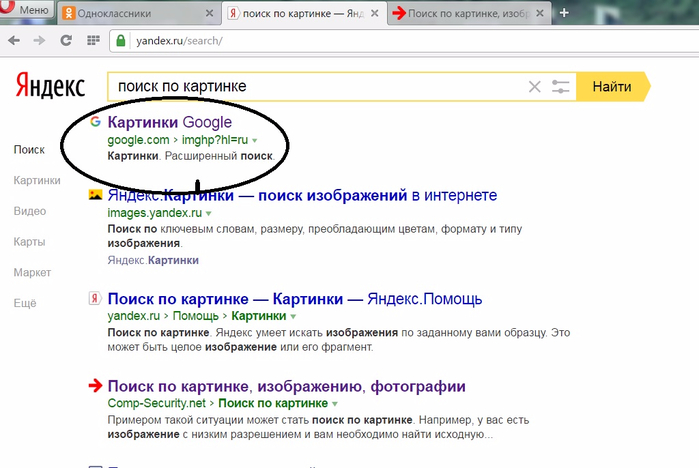 Чтобы открыть хранилище, нажмите на пункт под названием «Диск» в верхней части страницы.
Чтобы открыть хранилище, нажмите на пункт под названием «Диск» в верхней части страницы.
Произойдет мгновенный переход в облако.
Рис. 4 — Домашняя страница файлообменника
Обратите внимание, что на диске уже будет несколько картинок, папок и музыкальных файлов. Они не занимают много места.
С их помощью начинающий пользователь сервиса сможет быстро ориентироваться в способе хранения документов на сайте.
Чтобы просмотреть оставшееся место на диске, нажмите кнопку «Купить еще» в левом нижнем углу. А также возле этой кнопки отображается поле, которое показывает степень загруженности облака.
В открывшемся окне вы можете принять участие в бесплатной бонусной программе или приобрести дополнительное место за деньги.
Проверка памяти и стоимость платной подписки. Как получить место бесплатно?
За превышение максимального лимита свободного места придется заплатить.
Если обычному пользователю достаточно 10 Гб, то для крупных компаний и предприятий этого количества мало.
Рис. 5 — проверка свободного места в облаке
Крупным предприятиям намного выгоднее использовать удаленное хранилище, т.к. нет необходимости покупать для работы дополнительные жесткие диски, серверные стойки и другое дорогостоящее оборудование.
Для вас все это уже сделано в . Для увеличения свободного места достаточно купить его за символическую плату.
Все подобные облачные сервисы также предоставляют возможность покупки памяти, однако цена за 10 ГБ может варьироваться от 1 до 5 долларов за месяц использования.
Яндекс расценки намного лояльнее:
- 10 ГБ за 30 рублей в месяц или 300 рублей в год;
- 100 ГБ за 80 рублей в месяц или 800 рублей в год;
- 1 ТБ за 200 рублей в месяц или 2 тысячи рублей в год.
go, чем больше места вы покупаете и чем дольше период использования, тем лучше будет цена. Благодаря таким бюджетным тарифам и бонусным программам Яндекс постоянно привлекает новых пользователей.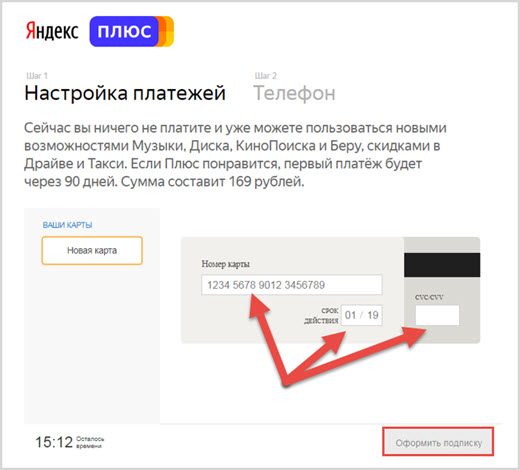
Бонусные программы — это специальные акции, позволяющие получить дополнительное место бесплатно и навсегда.
За каждого приглашенного друга вы можете получить 512 МБ данных. Обратите внимание, что таким способом можно набрать максимум 10 Гб.
Суть приглашения в том, что вы генерируете уникальную ссылку или отправляете электронное письмо другу.
Вы можете сделать это, нажав на поле. «Пригласить друзей» в окне расширения хранилища. Появится следующая страница:
Рис. 6 — генерация приглашения в облако
Если человек подключится к услуге, на вашу страницу автоматически придут бонусные мегабайты, а ваш друг получит 1 ГБ дополнительного места .
Второй способ получить бесплатное место — это наличие акций у партнеров. Следите за этим разделом, чтобы узнать обо всех текущих предложениях.
Например, при покупке оборудования или другой продукции спонсора вы получите бонусные ГБ. Максимально можно увеличить пространство на 50 Гб.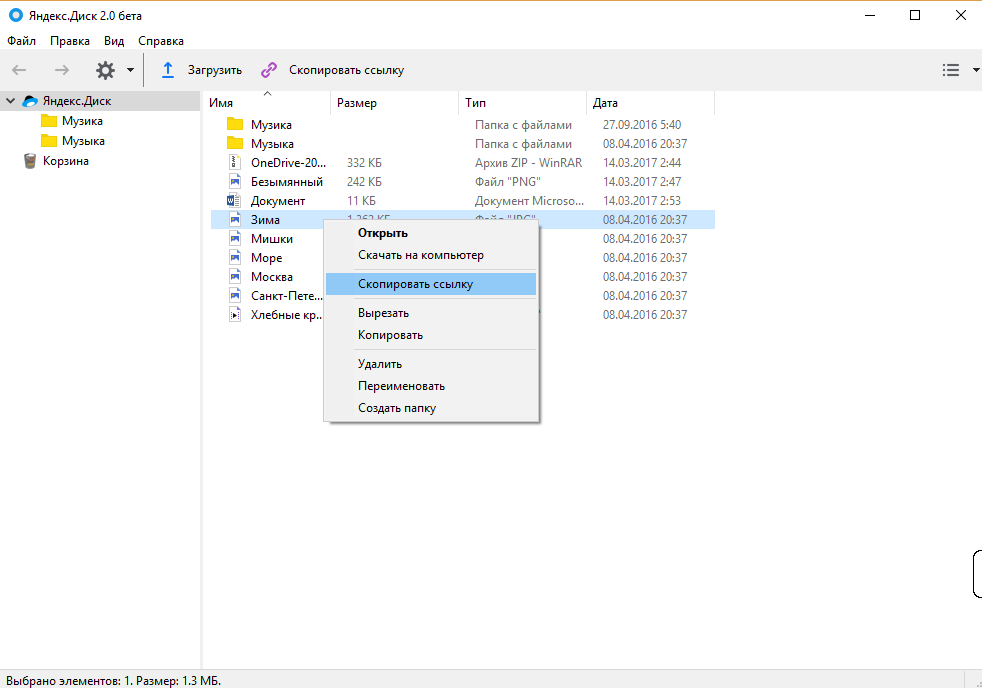
Это может быть Вам интересно:
Базовые сервисные функции
Для начала необходимо ознакомиться с его базовыми функциями. Рассмотрим подробнее, как работать с файлами и папками в сервисе от Яндекс.
Самая простая и в то же время необходимая процедура — это загрузка файлов на диск.
Для выполнения этого действия перейдите на главную страницу диска вверху окна и нажмите на желтую кнопку «Загрузить».
После нажатия на кнопку появится файловый менеджер вашего компьютера. Выберите нужный файл и дважды щелкните по нему мышкой.
Чтобы загрузить файл из облака на компьютер, нажмите на объект. В правой части страницы появится окно параметров документа.
Нажмите клавишу со стрелкой. Загрузка начнется автоматически.
Рис. 8 — загрузка файла
Обратите внимание: в отличие от большинства других облачных платформ, на Яндексе можно не только скачивать файловые архивы, но и просматривать их содержимое.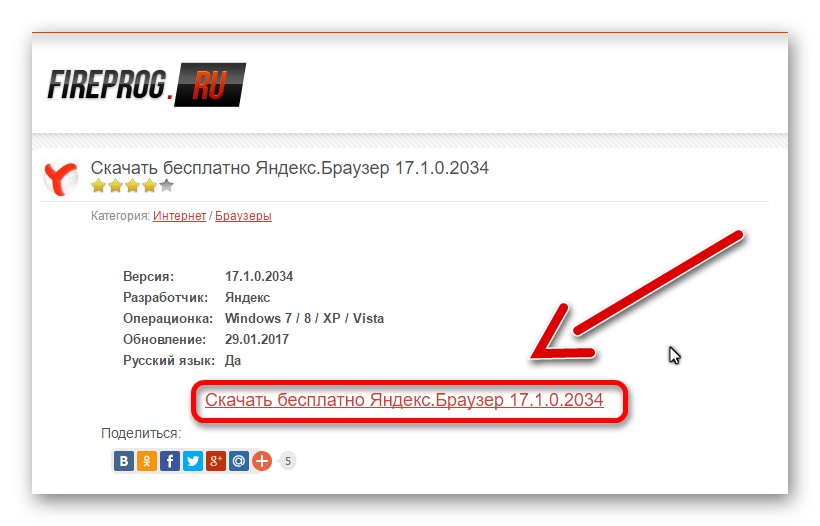
Создание файлов и папок
А еще, вы можете создавать новые файлы и папки и работать с ними прямо в облаке. Для этого нажмите на кнопку «Создать» и выберите тип документа из выпадающего списка.
Рис. 9 — создание документа
Управление файлами Office осуществляется с помощью портала MS Office Online, который является официальным продуктом Microsoft и полностью идентичен настольным версиям приложений.
Одной из самых полезных функций является возможность отправить любой файл другому пользователю по ссылке прямого доступа.
Нет необходимости, чтобы другие пользователи имели свои учетные записи в репозитории. Вы можете отправить адрес по почте, через форум или в любой социальной сети.
Чтобы отключить режим общего доступа к файлу, просто деактивируйте ползунок напротив его ссылки.
Помните, если вы хотите создать режим группового редактирования документа, вам необходимо убедиться, что все пользователи зарегистрированы в облачном хранилище.
Пользователи, не имеющие учетной записи, могут только просматривать содержимое.
Удаление и восстановление документов
Чтобы удалить документ, нажмите на него и в окне параметров нажмите на значок корзины. Файл будет удален автоматически.
Рис. 11 — удаление объекта
Обратите внимание, что после удаления файл можно восстановить в любой момент, т.к. он добавляется в корзину.
Файлы в корзине также занимают место на диске, однако не отображаются в главном окне.
Чтобы удалить объект навсегда без возможности восстановления, перейдите в окно корзины (нижний левый угол страницы).
Выберите документ и щелкните значок. «Удалить навсегда»:
Рис. 12 — удаление файла из корзины
— многофункциональная программа, представляющая собой бесплатный сервис, предназначенный для хранения файлов в сети. Его полезные опции позволят вам получать доступ к данным с разных устройств, делиться информацией с другими пользователями или удаленно хранить файлы.
Особенности программы
Приложение Яндекс.Директ предоставляет возможность использования бесплатных гигабайт информации, имеет набор удобного функционала для работы с различными документами, может быть интегрирован с социальными сетями. Файлы, сохраненные в сервисе, можно просмотреть в любое время, так как они хранятся в Интернете и не требуют дополнительной памяти устройства.
Программа синхронизируется с различными устройствами. Скачав его на свой компьютер, пользователь может легко и быстро обмениваться информацией с другими людьми, отправляя им ссылки на нужные файлы.
Direct можно использовать как портативный сканер, создавая копии документов и сохраняя их на устройствах. Есть возможность создавать общие папки и добавлять в них пользователей, которые будут иметь доступ к этим данным.
Функциональность Яндекс.Диска
- создание папки на диске с любыми типами файлов, которая будет доступна в любом регионе мира, где есть сеть Интернет;
- синхронизация информации между компьютером и устройством;
- поддержка работы с ICS устройствами;
- возможность делиться данными с другими пользователями через публичную ссылку;
- автоматическое копирование фотографий с различных устройств, подключенных к компьютеру;
- наличие инструмента, передающего данные с одного устройства на другое;
- 6 гигабайт свободного места на диске.

Как пользоваться сервисом
Чтобы начать работу с приложением, его необходимо скачать и установить на свой компьютер. После того, как элементы программы будут установлены, вы можете прочитать инструкцию по выполнению основных действий на Яндекс.Диске прямо в окне интерфейса. Это очень удобно. Например, как работает сервис:
Или как загружать файлы:
Как делиться информацией с другими людьми:
Яндекс.Диск — удобный бесплатный сервис, с помощью которого можно хранить все необходимые файлы в сети.
ПРИВЕТ, ДРУЗЬЯ!
Совсем недавно у Яндекса появился новый сервис — Яндекс Диск . это бесплатный файлообменник и, в то же время, сервис для резервного копирования информации.
Яндекс диск позволяет неограниченное время хранить файлы размером до 10 Гб. В этом случае появляется возможность сделать резервную копию важных файлов на вашем Яндекс диске, ваших паролей для входа, образа системы вашего компьютера и другой информации, которая вам понадобится, если ваш компьютер выйдет из строя. Также упрощается возможность переноса информации с одного компьютера на другой, если старый компьютер выйдет из строя. увеличится безопасность и безопасность вашей информации.
Также упрощается возможность переноса информации с одного компьютера на другой, если старый компьютер выйдет из строя. увеличится безопасность и безопасность вашей информации.
Яндекс диск. Бесплатный обмен файлами.
Вы можете войти в свой Яндекс диск с любого компьютера, подключенного к интернету, если введете логин и пароль от своей Яндекс почты. О других способах резервного копирования можно узнать, если нажать.
Для тех, у кого есть аккаунт в Яндексе (зарегистрированный почтовый ящик), регистрация на сервисе не требуется. Просто зайдите на Яндекс под своей учетной записью, нажмите под строкой поиска на вкладке «Еще» и в выпадающем списке выберите «Диск». Если вы не вошли в свою учетную запись Яндекса, вам будет предложено авторизоваться.
Нажмите на кнопку «Войти», введите логин и пароль своей почты Яндекс и попадете на сервис Яндекс Диск. После того, как вы согласитесь на использование сервиса, вы получите приветственное письмо от Яндекс Диска с описанием сервиса и способов его использования.
Нажав на вкладку «увеличение емкости диска», вы попадете на капитанский мостик вашего диска, где после выполнения ряда предложенных действий вы сможете увеличить емкость дискового хранилища доступные вам файлы.
Для удобства лучше скачать программу Яндекс Диск на компьютер и мобильные устройства (смартфон, планшет). Это позволит вам использовать загруженные файлы на вашем Яндекс диске на любом из этих устройств. Для скачивания нажмите «Скачать приложение» в главном окне вашего диска, либо соответствующую ссылку в приветственном письме.
После завершения загрузки нажмите «скачать программу», и она будет установлена на вашем устройстве. После ввода логина и пароля вашей яндекс почты программа Яндекс диск будет синхронизирован с сервисом, и вы сможете начать с ним работу.
Хоть эта программа и не является обязательной для компьютера, но можно работать и без нее через сервисный интерфейс, но с программой все же удобнее.
После установки программ У вас появится виртуальный диск на вашем компьютере (выделен синим цветом на изображении) и значок яндековского диска в трее (нижний правый угол монитора).
Теперь с этим виртуальным диском можно работать так же, как и с обычным диском. Если вы переместите туда файл с любого жесткого внешнего диска, перетащив его мышкой или другим способом, этот файл будет загружен на сервис Яндекс Диск и останется на месте на жестком диске. И обратную операцию скачивания файлов с Яндекс диска на диски компьютера тоже можно выполнить, переместив файлы между виртуальным и физическим диском в окне «мой компьютер».
Щелчок правой кнопкой мыши по значку программы яндекс диск можно выбрать нужные действия с файлами и папками яндекс диск . Очень удобно, попробуйте. Важно только, чтобы был подключен интернет во время всех операций с программой.
Скачать файлы без программы тоже не сложно. Зайдите на свой Яндекс диск , нажмите на кнопку меню «скачать» и загрузите выбранный файл либо перетащив его, либо нажав кнопку «выбрать файл».
Для загрузки в интернет скачанных файлов с сервера на свой компьютер выберите пункт меню «Скачать», выбрав нужный из скачанных файлов.
Чтобы предоставить доступ к определенной папке своим друзьям или клиентам, нажмите на нужную папку и определите доступ к ней (сделайте его полным или ограниченным).
С ограниченным доступом клиент может только просматривать папку в интернете информация в папке. С полным доступом — он может скачивать файлы на свой компьютер.
Чтобы получить ссылку на скачивание файла, откройте его вложенную папку на сервере, кликните по нужному файлу и нажмите на кнопку смены категории доступа к файлу (кнопка отмечена на картинке красным стрелка) от частного к публичному.
Под кнопкой появится строка со ссылкой на этот файл (на картинке выделена синим цветом). Скопируйте и отправьте эту ссылку своему другу или клиенту, и он сможет скачать себе этот файл. При этом сервис будет работать как бесплатный обмен файлами.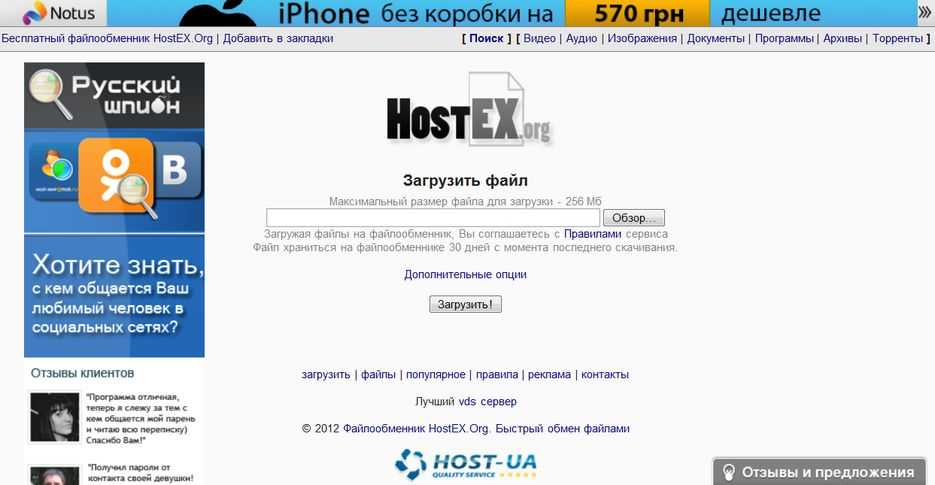 На другом файлообменнике можно почитать.
На другом файлообменнике можно почитать.
При повторном изменении категории с общедоступной на личную доступ для скачивания этого файла в интернет прекращается и только вы можете его скачать.
Попробуйте с ним поработать. бесплатный файлообменник , думаю вам понравится.
Напишите свое мнение об услуге в комментариях.
Подпишитесь на новостной сайт в форме подписки ниже, и вы не пропустите интересные материалы.
До встречи!
Удачи Вам в Новом 2013 году!
Получайте новые статьи прямо на вашу электронную почту. Заполните форму ниже и нажмите кнопку «Получить новые статьи»
В последнее время наблюдается устойчивое снижение интереса к локальным приложениям и рост интереса к онлайн-сервисам (онлайн-приложениям). Понятно, широкополосный интернет и наличие у одного пользователя нескольких устройств дает о себе знать. Например, многие пользователи отказались от использования локальных почтовых программ и предпочитают пользоваться почтой прямо с сайта почтовой системы.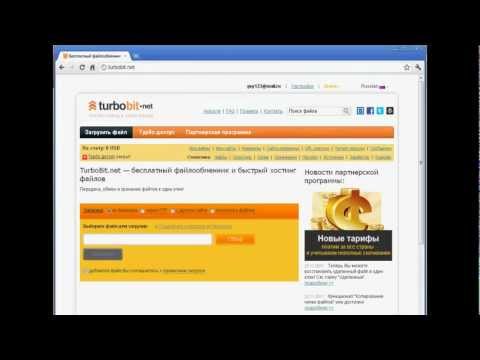 Разработчики почтовых систем стремятся улучшить сервис, сделать его более удобным. И теперь можно с уверенностью сказать, что ключевые игроки рынка электронной почты переросли некоторые локальные программы для работы с электронной почтой. Та же история с хранением фото и файлов. Многие пользуются такими сервисами, как Flickr, Яндекс. Фото, Гугл Пикаса. Это удобно, позволяет получить доступ к своим фотографиям из любой точки мира и с любого устройства, имеющего выход в интернет. Да и обмениваться данными с помощью таких сервисов намного проще.
Разработчики почтовых систем стремятся улучшить сервис, сделать его более удобным. И теперь можно с уверенностью сказать, что ключевые игроки рынка электронной почты переросли некоторые локальные программы для работы с электронной почтой. Та же история с хранением фото и файлов. Многие пользуются такими сервисами, как Flickr, Яндекс. Фото, Гугл Пикаса. Это удобно, позволяет получить доступ к своим фотографиям из любой точки мира и с любого устройства, имеющего выход в интернет. Да и обмениваться данными с помощью таких сервисов намного проще.
Недавно Яндекс порадовал своих пользователей новым сервисом Яндекс.Диск, который предназначен для хранения и обмена файлами. Помимо почты, календаря, адресной книги, подписки и многих других полезных функций, пользователи получили возможность хранить свои рабочие файлы на серверах Яндекса, получая к ним доступ с любого компьютера или коммуникатора — все, что им нужно, это доступ в Интернет, логин и пароль для их счет.
Яндекс.Диск очень лаконично вписался в общий интерфейс сервисов компании, разместившись рядом с календарем, контактами и почтой.
Чтобы открыть диск, просто перейдите на вкладку «Файлы». Там вы можете создавать папки и загружать в них файлы. Загруженными файлами можно поделиться с друзьями, опубликовав на них специальные общедоступные ссылки. Чтобы получить общедоступную ссылку, вы должны сделать файл доступным для других пользователей. Все опубликованные файлы доступны в одной папке. В любой момент их можно сделать личными, что закроет к ним общий доступ.
Загружать файлы на Яндекс.Диск через браузер не очень удобно, особенно если их много. Гораздо проще воспользоваться специальным приложением, которое создаст на вашем компьютере/устройстве специальную папку, данные из которой будут автоматически синхронизироваться с Яндекс.Диском. Другими словами, указанная папка будет точной копией папки на удаленном сервере, и все данные, отправленные в эту папку, будут автоматически загружены на сервер. На сегодняшний день доступны приложения для Windows, Mac OS, Android и iOS.
Стоит отметить, что Яндекс. Диск не первый в своем роде. Наверняка вы слышали о Dropbox, SkyDrive и iCloud. Но у решения от Яндекса есть свои преимущества, о которых обязательно стоит упомянуть.
Диск не первый в своем роде. Наверняка вы слышали о Dropbox, SkyDrive и iCloud. Но у решения от Яндекса есть свои преимущества, о которых обязательно стоит упомянуть.
- Интерфейс полностью русифицирован, чем не может похвастаться, например, такой популярный сервис, как Dropbox.
- сервера Яндекс.Диск, в отличие от того же Дропбокса, находятся в России, а значит, скорость синхронизации между вашим ПК и Яндексом будет намного выше.
- Если вы работаете с Яндекс почтой, то перейти на жесткий диск просто, достаточно сменить активную вкладку.
Конечно, Яндекс.Диск не идеален и имеет некоторые недостатки. Например, нельзя выбрать несколько файлов в веб-интерфейсе и выполнить с ними какие-либо действия. Но не забывайте, что в настоящее время он находится в стадии бета-тестирования и активно работает над ним. К моменту публичного запуска основные проблемы наверняка будут решены.
Если вы используете Яндекс не только как поисковик, то новый сервис должен вам понравиться.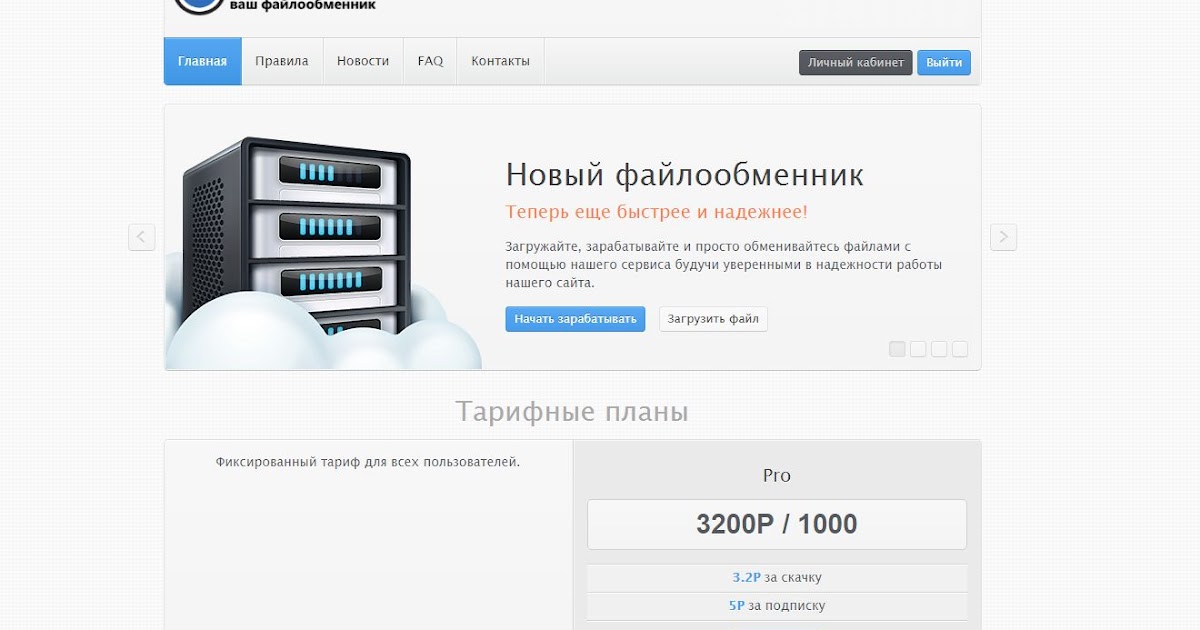 Пока он находится в стадии бета-тестирования и публичный доступ к нему закрыт, но уже сегодня вы можете оставить заявку и опробовать его в деле.
Пока он находится в стадии бета-тестирования и публичный доступ к нему закрыт, но уже сегодня вы можете оставить заявку и опробовать его в деле.
Куда залить видео для скачивания. Как загрузить файл на файлообменник
На данный момент большим размером файла никого не удивишь. Фильмы в хорошем качестве, которые весят 20-30 Гб — Обычное дело. Компьютерные игры также становятся все больше и больше. Программы и те продолжают набирать вес. Что уж говорить о фотографиях, сделанных современными камерами — они просто огромные (). Проблема возникает, когда мы хотим отправить эти гигантские файлы кому-то через Интернет.
Однако существует несколько способов отправки больших файлов. Попробуем разобраться, что это за методы и как их можно использовать.
1. Первый способ будет очень удобен для передачи очень больших файлов. Для этого нужно установить торрент-клиент … Кто не знает что это такое, можете почитать в интернете — там много информации. Вы можете скачать торрент-клиент. После установки запустите utorrent .
После установки запустите utorrent .
В верхнем меню нажмите Торрент / Создать .
В появившемся окне нажимаем Файл выбираем наш большой документ или программу которую хотим отправить. Вы можете использовать кнопку Папка , если есть несколько файлов. Затем нажмите Создать и сохраните в .. .
Если появится такое сообщение
то соглашаемся и нажимаем Да. Начнется процесс создания торрента, после чего вам будет предложено выбрать имя и папку для сохранения. Создав торрент, откройте его двойным кликом левой кнопки мыши, либо через меню Торрент/Добавить … Откроется окно добавления торрента. Нужно проверить, что путь к файлу совпадает с реальным. Если нет, то исправляем. Нажмите ОК .
Начнется проверка файла, и если все сделано правильно, состояние изменится на Распространяется , а перед названием появится зеленая стрелка.
Последний штрих — щелкните правой кнопкой мыши по торренту и нажмите в контекстном меню.
Вот и все. Теперь нужно отправить торрент-файл тому, кто хотел передать такой же большой файл. Ему нужно будет его запустить. Напомню, что у вашего друга также должен быть установлен utorrent, и вы не должны закрывать программу, пока друг качает файл.
Здесь все просто. После регистрации, на странице disk.yandex.ru нажать скачать файлы , либо перетащить их прямо с жесткого диска.
После скачивания файла будет доступна ссылка, которую можно отправить друзьям.
Кроме Яндекс.Диск есть еще много подобных сервисов. Самые популярные из них — files.mail.ru и облачное хранилище на Gmail.com .
3. Еще одним способом передачи больших файлов является обмен файлами. На сегодняшний день их существует огромное количество, поэтому имеет смысл назвать только самые известные. Вот они.
dfiles.com, letitbit.net, turbobit.net, vip-file.com, rapidshare.com, uploading.com .
Чтобы начать с ними работать, вам необходимо зарегистрироваться. После регистрации в личном кабинете можно будет загружать файлы. Загружать можно через http, ftp, собственный загрузчик или через удаленный сервер… Звучит неплохо, но при скачивании с этих файлообменников вашего друга будет раздражать большое количество рекламы и очень низкая скорость при бесплатном скачивании.
После регистрации в личном кабинете можно будет загружать файлы. Загружать можно через http, ftp, собственный загрузчик или через удаленный сервер… Звучит неплохо, но при скачивании с этих файлообменников вашего друга будет раздражать большое количество рекламы и очень низкая скорость при бесплатном скачивании.
4. Напоследок я оставил самое «вкусное». Файлообменник, не требующий регистрации! Вы можете себе это представить? Загрузить файл и отправить ссылку другу можно всего за пару минут. Услуга называется -.
Он очень прост в использовании. Зайдите на сайт и перетащите файл в кружок прямо с компьютера.
Также читайте по этой теме:
Utorrent 1.8.2 самая стабильная версия популярного торрент клиента
Каждый компьютер имеет определенное количество места на жестком диске, которое в свою очередь может быть заполнено различными файлами, фильмами , игры и так далее. Сегодня эти файлы можно хранить в Интернете. Эти услуги называются файлообменниками.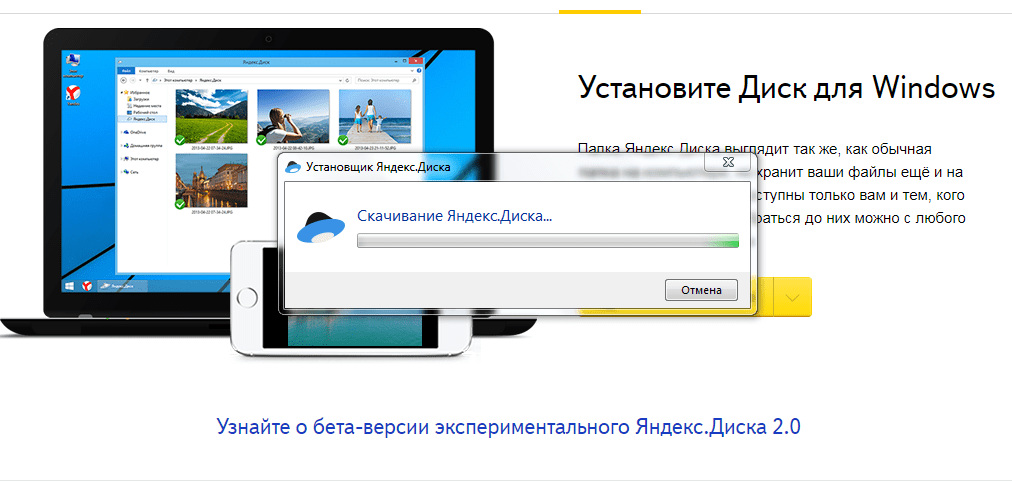 Сегодня мы рассмотрим вопрос, как загрузить файл на файлообменник. Прежде чем перейти к самому процессу, мы расскажем вам о том, что это такое и зачем, какие есть файлообменники и какие из них лучше и выгоднее использовать.
Сегодня мы рассмотрим вопрос, как загрузить файл на файлообменник. Прежде чем перейти к самому процессу, мы расскажем вам о том, что это такое и зачем, какие есть файлообменники и какие из них лучше и выгоднее использовать.
О файлообменниках
Файлообменники — это специальные сервисы для хранения и передачи информации. С помощью таких сервисов вы без труда сможете обмениваться любыми файлами с коллегами и друзьями. Загрузка файлов происходит относительно быстро, все зависит от скорости вашего интернета. Обычно на файлообменники можно загрузить 1 гигабайт информации, а то и больше, все зависит от того, какой у вас аккаунт. Есть простой аккаунт, то есть бесплатный и премиальный, то есть за деньги. В зависимости от того, сколько стоит ваш аккаунт, сколько вы можете загрузить туда информации. Так же почти везде есть бонусная система, то есть например ваш файл скачали около тысячи раз, потом вы получаете небольшую сумму денег на свой счет, это тоже дает стимул пользоваться тем или иным сервисом.
Лучшие файлообменники
На основании социального опроса наш интернет-ресурс сделал следующие выводы о лучших файлообменниках: лучшим считается файлообменник rghost.ru, затем letitbit.net и Depositfiles.com находится на третьем месте. Эти выводы были сделаны на основании предоставленного места в бесплатном аккаунте, скорости загрузки, посещаемости по многим другим критериям.
Как загрузить файл на файлообменник?
Рассмотрим, как загрузить файл на файлообменник на примере сервиса letitbit, так как этот сервис бесплатный. Прежде чем заливать файлы на данный файлообменник, для начала необходимо ознакомиться с правилами данного сервиса. После этого нажимаете на галочку напротив надписи «Я принимаю правила». Далее необходимо нажать на кнопку «Выбрать файл», указать какой именно и нажать на кнопку «Загрузить». После загрузки файла на этот сервис вам будет предоставлена ссылка на него, чтобы другие пользователи могли его скачать. Главное преимущество всех файлообменников в том, что загруженные файлы может скачать даже незарегистрированный пользователь.
Одной из насущных проблем любого человека сегодня является вопрос, как отправить тяжелые файлы через интернет и при этом не сидеть перед компьютером лет двадцать. Особенно этот вопрос актуален для тех, кто работает удалённо, для фотографов и т.д. Иногда требуется загрузить файлы размером в несколько гигабайт.
Но как отправить такой тяжёлый файл, надо что-то с ним делать? Сжать, сжать, разделить на части? И как не потерять качество файла? Ведь если разделить видео, то принимающая сторона просто не сможет потом собрать такой файл.
На сегодняшний день существует несколько способов передачи тяжелых файлов, в том числе видео:
- через сайт загрузки — Яндекс.диск, облако mail.ru и т.д.;
- через почтовый сервер;
- через системы связи и видеозвонки Skype, Viber
При работе с любым файлообменником пользователь должен, прежде всего, выяснить, какова максимальная возможность отправки или загрузки файлов. Потому что есть необходимость скачать файл размером 50 Гиг. Информацию об этом можно увидеть на самом сайте загрузки файлов. Следует смотреть информацию «о сайте» или вкладку «тарифы». Вот пример Яндекс Диска.
Потому что есть необходимость скачать файл размером 50 Гиг. Информацию об этом можно увидеть на самом сайте загрузки файлов. Следует смотреть информацию «о сайте» или вкладку «тарифы». Вот пример Яндекс Диска.
Электронная передача видео — возможно ли это?
Сразу стоит отметить, что большой видеофайл к письму прикрепить не получится. Максимум, что доступно пользователю практически в любом почтовом сервере, это отправка файлов размером до 20-50 Мб. Еще способ отправить тяжелый файл:
- сжать в архиватор с максимальной потерей качества;
- разбит архиватором на несколько компонентов.
Для видеофайла это неудобно и трудоемко. При распаковке такого количества файлов общий видеопазл может не получиться. То есть максимум, что доступно пользователю, это отправка по ссылкам. По почте большой файл не уйдет. Об этом потребителя предупредит сам почтовый сервер, даже при вставке любого письма.
5 самых популярных вариантов отправки гигафайлов
Итак, какие сервисы помогают пользователю сегодня быстро и качественно отправить любой файл любого объема? Сколько времени может занять загрузка? От чего это зависит?
При работе с любыми серверами загрузки или передачи файлов пользователь должен помнить о некоторых особенностях работы с большими файлами:
- Если скорость интернета на одной из сторон низкая, то быстрая передача не получится;
- Если вам нужно скрыть файлы от посторонних глаз, то вам нужно установить пароль на доступ или передать ссылку только определенному кругу лиц;
- Необходимо обязательно узнать у другой стороны, не заблокирована ли услуга в их стране.
 Так что доступ к meil.ru часто закрыт в Западной Европе.
Так что доступ к meil.ru часто закрыт в Западной Европе.
Первый чудо-вариант — облако mail.ru
Как показывает статистика, большинство пользователей сети группы 25-35 лет пользуются сервисом mail.ru. Этот сервис по сути имеет два способа отправки файлов.
- через облако;
- с помощью автоматической загрузки во вкладку «файлы» — до 1 гига.
Если пользователь зарегистрирован и имеет почту mail.ru, то его возможности переадресации будут выглядеть так. Кстати, вы можете зарегистрироваться и создать свой почтовый ящик по следующей ссылке.
Если размер файла не превышает 25 Мб, то он полностью встраивается в письмо. Далее уже ведется предупреждение о том, что все файлы со значком цепочки будут отправлены в виде ссылок.
И когда другому пользователю приходит электронное письмо с файлами размером более 25 МБ, нужно помнить, что файлы должны быть загружены сразу, а не отложены, если они были отправлены таким образом .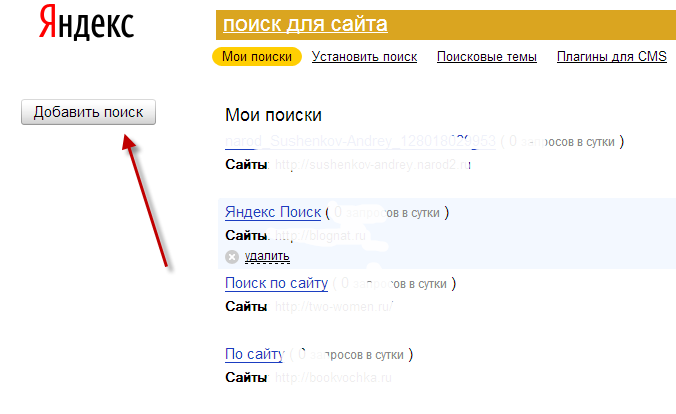 .. В письме будут указаны файлы, отправленные в виде ссылок, а также будет указан срок хранения этих файлов. По истечении срока действия файлы будут уничтожены.
.. В письме будут указаны файлы, отправленные в виде ссылок, а также будет указан срок хранения этих файлов. По истечении срока действия файлы будут уничтожены.
Кстати, отправка файлов с помощью обычной почты и загрузка файлов происходит медленнее, чем работа с облаком mail.ru … найти его очень легко, а при наличии почтового ящика — не надо зарегистрироваться в облаке.
Облако имеет массу дополнительных удобств, которые по-своему облегчат работу с большими объемами информации.
- свободный объем хранимой информации — первые 100 Гигабайт!!!
- возможность создавать папки;
- возможность установки ограниченного доступа к файлу, папке, лицу или группе лиц;
- высокая скорость загрузки.
Как и большинство современных серверов загрузок, здесь можно скачать не только приложения для iPhone или Android, но и для ПК.
Для того, чтобы отправить ссылку другому пользователю, необходимо нажать кнопку «отправить ссылку» и задать необходимые параметры с учетом доступа. Но сначала следует выбрать папку или файл, на который будет предоставлена ссылка. Выделить сразу несколько файлов и папок не получится, что конечно неудобно.
Но сначала следует выбрать папку или файл, на который будет предоставлена ссылка. Выделить сразу несколько файлов и папок не получится, что конечно неудобно.
Другая возможность — это совместное использование … Пользователь может создать папку, в которой он может открыть доступ сразу нескольким людям. Это удобно для групповой работы и не нужно постоянно рассылать большому количеству людей новые ссылки. Для этого достаточно нажать кнопку «Настроить доступ», а затем нажать «Открыть доступ». Папка выбрана и снова следует нажать кнопку «настроить доступ».
После этого пользователь сам производит настройки. Список всех адресов электронной почты тех, кто может просматривать эту папку. Он также указывает, может ли приглашенный человек редактировать или просматривать файлы.
Второе чудо — Яндекс диск и его возможности
Так же в программе есть отличная возможность скачивать и отправлять тяжелые файлы Яндекс диск .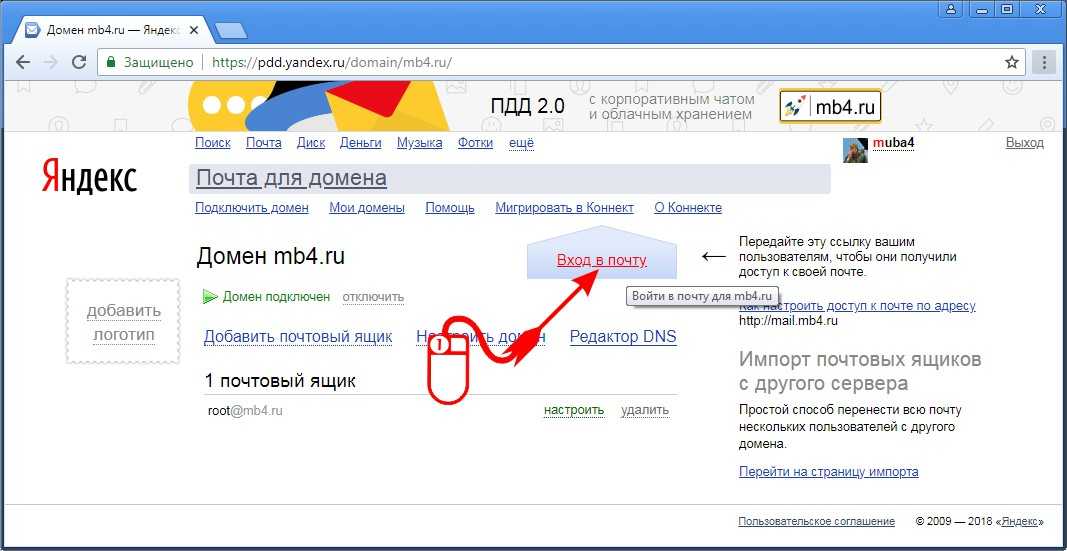 .. Вы можете ознакомиться с правилами, тарифами, скачать приложение на свой смартфон или компьютер по ссылке — .
.. Вы можете ознакомиться с правилами, тарифами, скачать приложение на свой смартфон или компьютер по ссылке — .
Этот файлообменник позволяет скачивать и сохранять файлы прямо во время работы в Интернете, а также сохранять файлы в полном размере с сайтов, то есть не открывая новую вкладку с полностью загруженной картинкой. Правда, объем бесплатного хранилища здесь очень маленький — всего 10 гигов, но и стоимость хранения больших файлов очень мала.
Первым этапом работы с данным файлообменником является регистрация. Ничего сложного, авторизоваться можно через социальные сети. Придумайте пароль. Номер телефона также является необязательным.
Принцип работы примерно такой же, как и в облаке. Можно создавать папки, открывать общий доступ. Интерфейс не очень удобный после облака. Одна отличительная черта — есть вкладка «социальные сети». Авторизовавшись под своим паролем через соцсеть, пользователь может автоматически загружать все фото из соцсети сразу на Яндекс диск. В этом случае качества исходного кода не будет.
В этом случае качества исходного кода не будет.
При этом нет возможности в том же контакте выбрать папку откуда нужно скачать файлы. Есть выбор между загрузкой ВСЕХ папок или загрузкой фото со мной. Так как альбомов с фото может быть много, это неудобно. Но загрузка очень быстрая, при хорошей скорости домашнего интернета.
Передача файлов через Skype
В этом смысле Skype подобен большинству социальных сетей. То есть, если скорость принимающей стороны и отправляющей стороны высокая, если у интернет-провайдера нет ограничений на отправку и получение файлов, то может и получится быстро. Но по сравнению с возможностями Яндекс-Диска или облака Mail.ru скайп явно проигрывает.
Для отправки файлов никаких дополнительных регистраций, закачек установочных файлов не требуется. Достаточно нажать кнопку «передать файл» и выбрать непосредственно файл, который будет передан.
Особенность — если были перебои с электричеством или сигналом интернета, то передача прервется и передачу придется начинать заново и есть вариант что файл придет поврежденный или вообще не отправленный.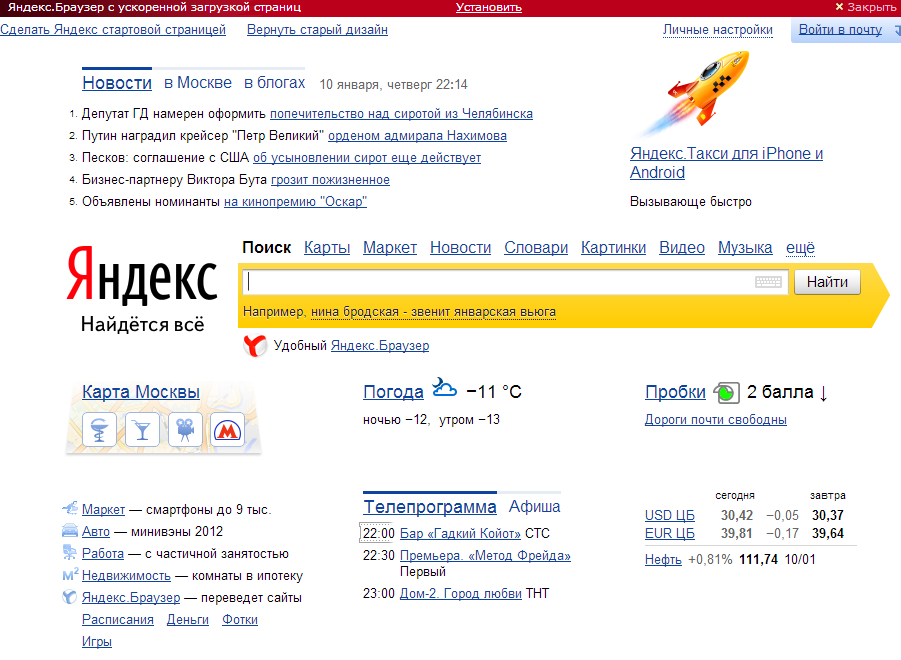
Размер и количество файлов, которые вы можете отправить в Skype, не ограничены. Это единственный плюс работы с этой программой.
Простая отправка через Одноклассники
Как и в Skype, отправка количества и размера файлов позиционируется как неограниченная. Но проблема в том, что в социальных сетях одновременно сидят миллионы людей, все слушают музыку, смотрят видео. Загрузка файла может быть медленной. Плюс содержание встроенного видео (особенно для публичного просмотра) проверяется модераторами. Со временем его можно будет удалить, даже не спрашивая разрешения.
Передать файл через одноклассники можно следующими способами:
- загрузив через личное сообщение;
- , загрузив на свою страницу и сделав ограниченный доступ.
В последнем случае другому пользователю потребуется программа для скачивания файлов с одноклассников. Для отправки достаточно нажать кнопку «добавить видео» в сообщениях, загрузить его в сообщение и нажать на конверт отправки.
Загрузка тяжелых файлов через файлдроппер
Бывают ситуации, когда пользователь, которому пересылаются файлы, имеет очень ограниченный доступ как к социальным сетям, так и к любым русскоязычным хранилищам. В этом случае передать ему большие файлы можно только через сторонний ресурс. Чаще всего сегодня используют файлдроппер. Его возможности тоже ограничены — не более 5 гигов бесплатно.
Вторым ограничивающим нюансом является английский язык. Либо нужно пользоваться сайтом через гугл-переводчик для сайтов, либо спрашивать у кого-нибудь с языком. Но, если есть минимум школьных знаний, то и этого достаточно. А вот на можно загрузить файл БЕЗ регистрации и его размер как раз до 5 гигов .
Нет подключения к сети — 5 способов исправить проблему с автоотказом Как звонить с планшета lenovo через сим-карту, специальные программы и социальные сети
Компьютерная грамотность предполагает прежде всего знакомство с терминологией .
Файлообменник — это сервис, при котором пользователь может разместить свой файл (или несколько файлов) в Интернете, а взамен получить ссылку (еще говорят —) на свой файл в Интернете, по которой этот файл будет доступна круглосуточно всем, кому вы отправите эту ссылку. Вы можете отправить ссылку на свой файл по электронной почте, разместить в социальной сети, на форуме, на сайте, в общем, где это разрешено и уместно.
Вместо слов «разместить файл на файлообменнике» часто можно встретить следующие выражения:
- закачать на файлообменник,
- залить на файлообменник,
- залить на файлообменник,
- залить на файлообменник,
- передать большой файл.
Правила файлообменника — зачем их знать?
Файлообменники имеют свои правила размещения на них файлов. В частности, эти правила касаются сроков хранения файлов на файлообменниках. Вы всегда должны обращать внимание на эти правила, чтобы ваши файлы были доступны для скачивания с файлообменника.
Файлообмен и дополнительный доход — что это значит?
Файлообменники типа Depositfiles, Letitbit (и т.п.) зарабатывают на показе рекламы, а также на продаже VIP-аккаунтов (или премиум-аккаунтов) и других платных услуг. Поэтому создается искусственная пауза для просмотра пользователем рекламу и прийти к мысли о покупке VIP-аккаунта.
С другой стороны, следует отметить, что дополнительный доход в Интернете возможен для пользователей, использующих вышеуказанные файлообменники. Не буду на этом останавливаться, отмечу лишь, что если файл будет скачан другими пользователями примерно 1000 раз по вашей ссылке, файлообменник заплатит вам за это от 2 долларов.
Мне нужно передать большой файл. Бесплатно!
В этой статье я более подробно расскажу про бесплатный файлообменник Яндекс. Прилагательное «бесплатный» означает, что вы бесплатно размещаете свой файл на файлообменнике Яндекса, и тот, кто скачает этот файл по вашей ссылке, сделает это также бесплатно.
Внимание! В январе 2013 года Яндекс Люди (то есть файлообменник Яндекса) закрыли, его больше нет! Теперь новый облачный сервис — Яндекс.Диск. Если у вас есть аккаунт (почта) на Яндексе, вы можете использовать для загрузки файлов Яндекс.Диск . Это новый удобный сервис Яндекса для хранения и обмена файлами: вы можете загружать файлы до 10 Гигабайт, срок хранения файлов теперь НЕ ограничен.
Итак, Яндекс файлообменник ( бывший Яндекс Люди) закрыт … Вместо него теперь Яндекс Диск. Чтобы узнать больше о Яндекс, Диске, перейдите по следующей ссылке:
Ниже представлена инструкция по использованию Файлообменника Яндекса, который, увы, уже не актуален. Ибо, повторюсь еще раз: файлообменники Яндекса сейчас существуют только для тех пользователей (точнее, для файлов этих пользователей), которые когда-то (до января 2013 года) залили туда свои файлы и до сих пор хранят их там. Все остальные пользователи теперь могут пользоваться только Яндекс. Диском (ссылка «Как загрузить файлы на Яндекс.Диск и как скачать?» на абзац выше).
Диском (ссылка «Как загрузить файлы на Яндекс.Диск и как скачать?» на абзац выше).
Для использования файлообменника Яндекс необходимо иметь (или иметь) свою почту на Яндексе, то есть нужно «иметь свой аккаунт» на Яндексе. Как это сделать, подробно описано в статье « ».
Сим-сим, открыть: или Как войти в файлообменник Яндекс?
Итак, у вас есть аккаунт на Яндексе. Попасть на файлообменник Яндекс можно одним из следующих способов (наиболее распространенные):
1) Заходим в свою почту на Яндексе, переходим по ссылке Люди:
После этого Народ предложит нам два вариантов дальнейших действий:
- Управление сайтом
- Загружать файлы: по одному или сразу несколько.
Нас интересует второй вариант — закачка файлов, о котором речь пойдет ниже.
2) Второй способ как попасть на файлообменник. В строке поиска браузера введите фразу: Яндекс. Одной из первых ссылок будет следующая: «Яндекс.Народ» — хостинг и файловое хранилище. Щелкаем по ссылке и переходим в Люди, где нам предложат два варианта, аналогичные описанным выше:
Щелкаем по ссылке и переходим в Люди, где нам предложат два варианта, аналогичные описанным выше:
- Создайте свой сайт
- Общий доступ к файлам
3) Наконец, третий способ зайти на файлообменник. В адресной строке браузера набрать narod.yandex.ru и далее все как описано в абзаце выше.
Итак, во 2-й и 3-й версиях вы увидите такую картину:
- Неограниченное пространство для ваших файлов.
- Файлы хранятся не менее 3 месяцев. Время хранения можно самостоятельно продлевать столько раз, сколько вы хотите, или оно продлевается автоматически, если файл загружен.
- Максимальный размер файла до 5 ГБ.
- Если Ваш провайдер поддерживает программу Яндекса «Локальная сеть», Ваш трафик рассчитывается по местному тарифу.
Пришло время залить ваш файл в интернет, то есть на файлообменник.
- введите свой e-mail на яндексе и
- пароль к нему.

После этого вы попадете на файлообменник, где вам будет предложено загрузить файлы:
Выберите «по одному» (цифра 1 выше), затем нажмите кнопку «Обзор» (цифра 2 на скриншоте выше). Откроется окно для поиска файла на вашем компьютере «Загрузить файл».
Находим там нужный файл, кликаем по нему 1 раз мышкой, после чего имя файла будет помещено в окно «Имя файла» (цифра 1 на скриншоте ниже). Осталось нажать на кнопку «Открыть» (цифра 2 на скриншоте ниже):
Эту ссылку потом можно вставить куда нужно, например в комментарии группы Компьютерная грамотность. Для этого заходим в группу, кликаем в окне комментария и нажимаем горячие клавиши Ctrl+V (что означает вставить).
Если вы хотите попрактиковаться в компьютерной грамотности, вы можете сначала отправить письмо самому себе. Для этого введите свое в поле «Кому». адрес электронной почты… Откройте это письмо, проверьте ссылку на файл.
Вот, пожалуй, и все, что я хотел сказать о файлообменнике Яндекс.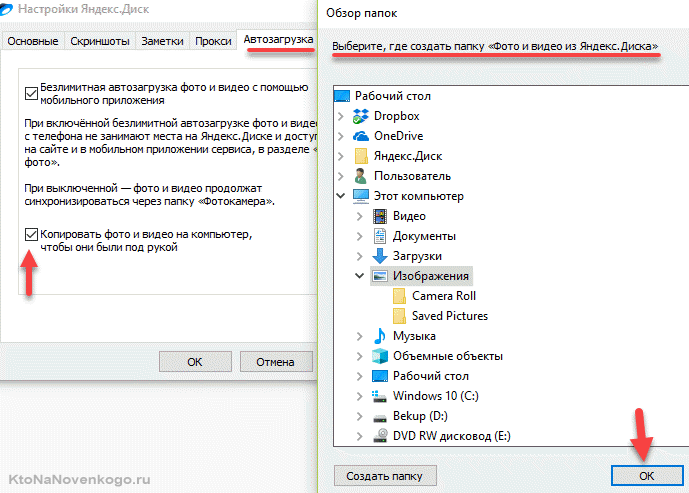 Спросите или напишите в комментариях, была ли вам полезна эта информация, что еще можно добавить или что можно исправить.
Спросите или напишите в комментариях, была ли вам полезна эта информация, что еще можно добавить или что можно исправить.
Посмотрите мой видеоурок, чтобы все было понятно и понятно:
Хочу добавить, что когда срок хранения файлов на яндекс-людях заканчивается, на почту приходит следующее сообщение:
«Здравствуйте, Надежда.
Сообщаем вам, что заканчивается срок хранения ваших файлов на сервисе Яндекс.Народ.
Продлить срок хранения файлов на 45 дней можно по ссылкам:
файл «5_Winamp.7z» — http://narod.yandex.ru/disk/prolongate/26065729001/5_Winamp.7z.html — срок хранения до 01.03.2012.
файл «7_Setup.7z» — http://narod.yandex.ru/disk/prolongate/26065921001/7_Setup.7z.html — срок хранения до 01.03.2012.
Вы также можете следить за сроком хранения ваших файлов с помощью виджета для главной страницы Яндекс.
Добавить виджет на дом
—
Яндекс.Народ — бесплатный хостинг и файловое хранилище »
Достаточно перейти по указанным в письме ссылкам и срок хранения будет продлен на 45 дней.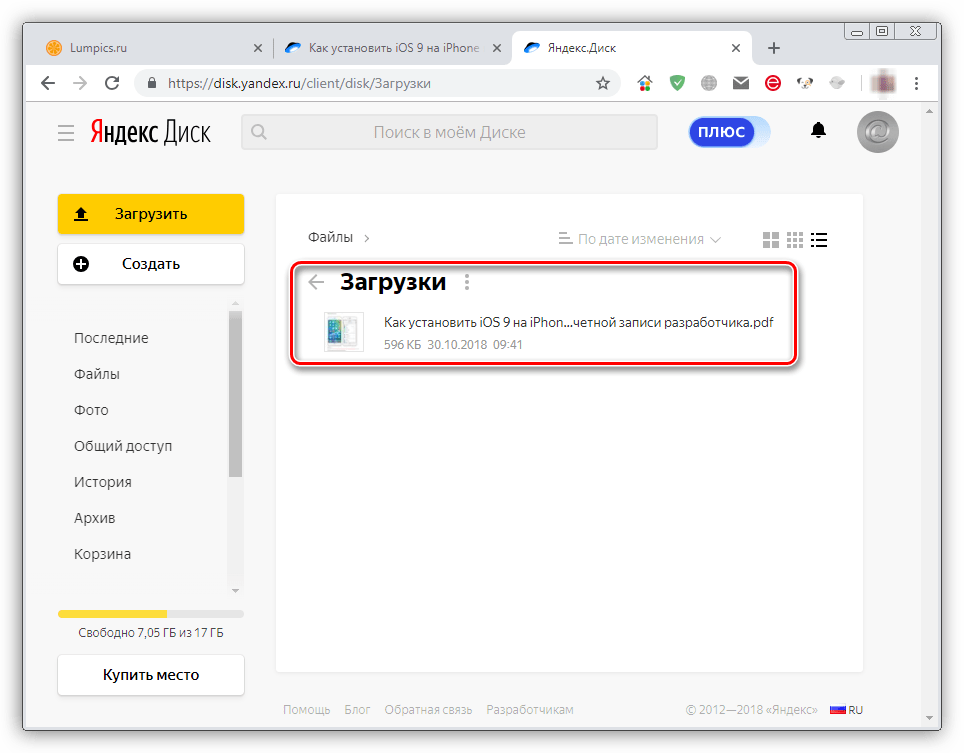

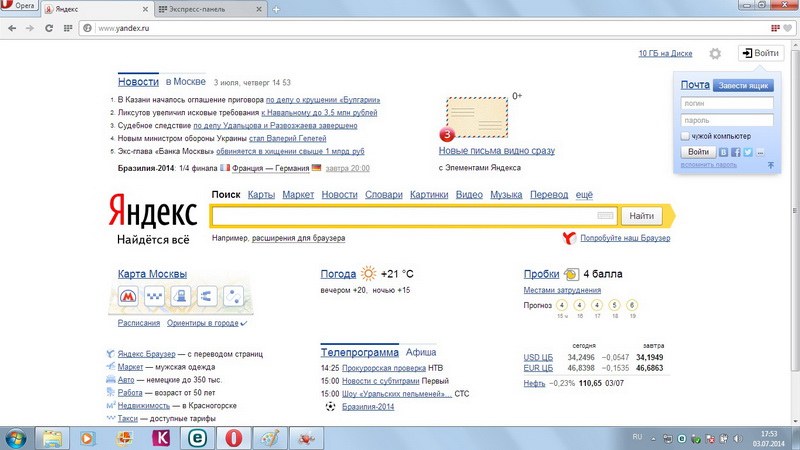 Сервис позволяет создавать короткие ссылки на такие файлы, что обеспечивает быстрый обмен данными с другими пользователями. Файлы по ссылкам можно посмотреть непосредственно в браузере, сохранить на свой «Диск» или скачать на ПК;
Сервис позволяет создавать короткие ссылки на такие файлы, что обеспечивает быстрый обмен данными с другими пользователями. Файлы по ссылкам можно посмотреть непосредственно в браузере, сохранить на свой «Диск» или скачать на ПК;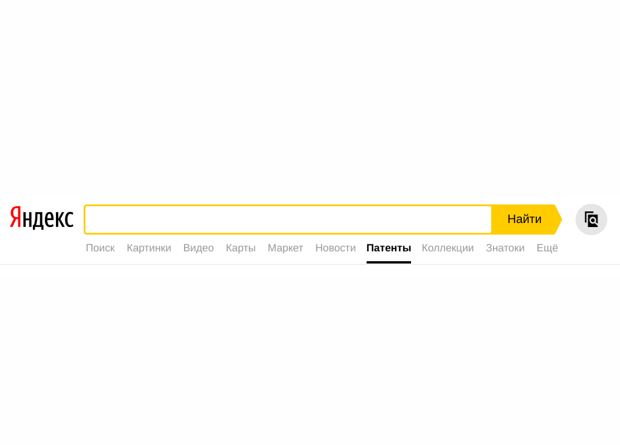
 Продается 10, 100 гигабайт и 1 терабайт. Пользование за год, будет стоить около 300, 800 и 2000 соответственно. Часто компания проводит рекламные акции, в которых можно получить место за выполнение определенных условий. Так, в 2014, а потом и в 2016 годах, для абонентов «Ростелеком», при подключении тарифных планов OnLime, объем Диска увеличивался на 100 гигабайт;
Продается 10, 100 гигабайт и 1 терабайт. Пользование за год, будет стоить около 300, 800 и 2000 соответственно. Часто компания проводит рекламные акции, в которых можно получить место за выполнение определенных условий. Так, в 2014, а потом и в 2016 годах, для абонентов «Ростелеком», при подключении тарифных планов OnLime, объем Диска увеличивался на 100 гигабайт;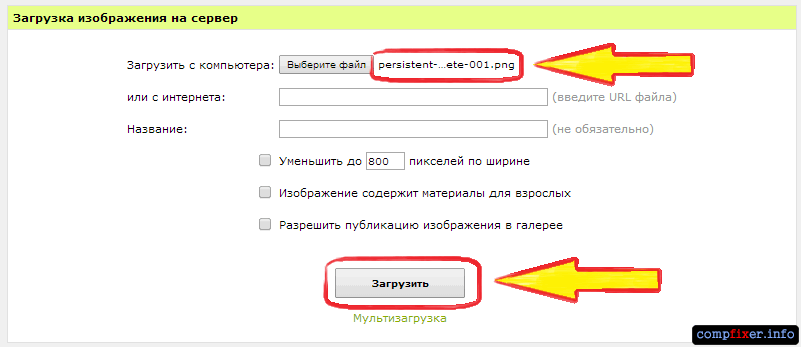 Для входа на диск нужно только подключиться к глобальной сети;
Для входа на диск нужно только подключиться к глобальной сети;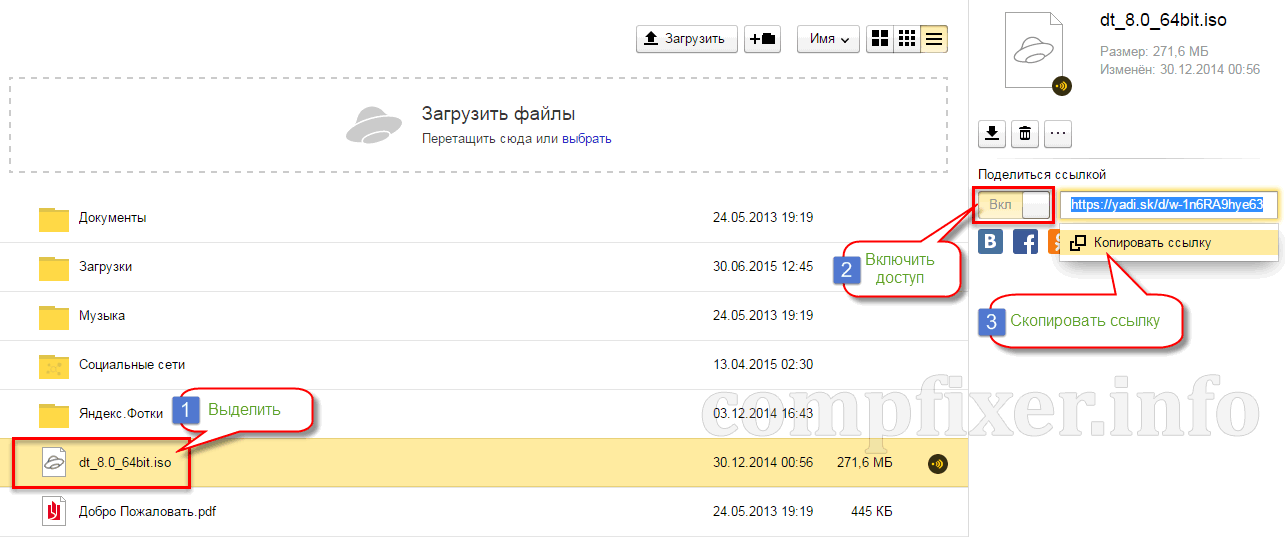 Диск;
Диск;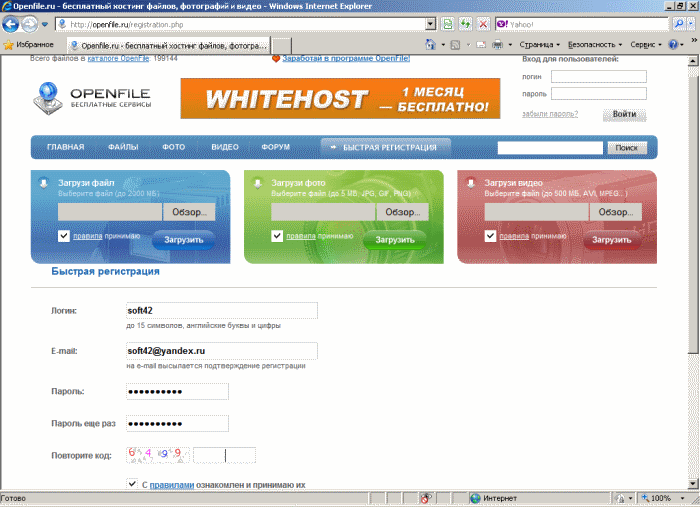
 Так что доступ к meil.ru часто закрыт в Западной Европе.
Так что доступ к meil.ru часто закрыт в Западной Европе.